
Configuración de panel remoto / monitor remoto / monitor múltiple
Visualice la pantalla [Página principal] de Web Utilities.
Haga clic en [Machine Manager Setting].
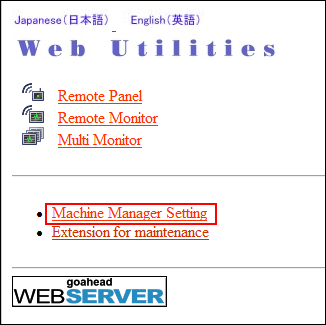
Aparece el cuadro de diálogo para introducir la contraseña.
Introduzca "admin" en el cuadro de texto Nombre de usuario y la contraseña de administrador de 8 caracteres en el cuadro de texto Contraseña y, a continuación, haga clic en [OK].
Aparece la pantalla [Machine Manager Setting].
Haga clic en [Remote Panel Setting/Job History Setting].
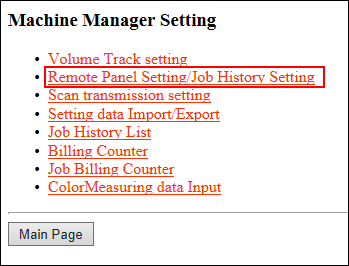
Aparece la pantalla [Remote Panel Setting/Job History Setting].
Defina la configuración del panel remoto.
Indique la dirección IP del ordenador que se va a utilizar con la función de panel remoto. Es posible introducir un máximo de 3 direcciones.

Si no realiza otros cambios de configuración, haga clic en [Registration] en la parte inferior de la ventana y, a continuación, haga clic en [Administrator Setup Menu].
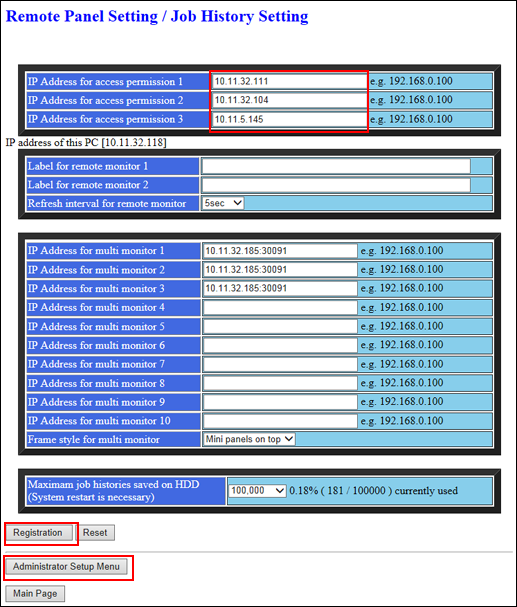
Defina la configuración del supervisor remoto.
Escriba la etiqueta de usuario del supervisor remoto y seleccione el intervalo de actualización que desea.

Si no realiza otros cambios de configuración, haga clic en [Registration] en la parte inferior de la ventana y, a continuación, haga clic en [Administrator Setup Menu].
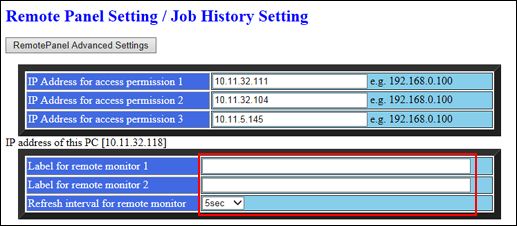
Defina la configuración del monitor múltiple.
Se pueden registrar hasta 10 máquinas para visualizarlas en el monitor múltiple.
Si se ha instalado el controlador de imagen IC-602, introduzca la dirección IP y el número de puerto.
(ej.) Si la dirección IP de la máquina es 192.168.1.20, introduzca "192.168.1.20:30091".
Si se ha instalado el controlador de imagen IC-308 o el controlador de imagen IC-310, introduzca la dirección IP.
(ej.) Si la dirección IP de la máquina es 192.168.1.20, introduzca "192.168.1.20".
Elija entre visualizar el monitor múltiple en la parte superior del panel remoto o visualizarlo a la izquierda del mismo.

Si no realiza otros cambios de configuración, haga clic en [Registration] en la parte inferior de la ventana y, a continuación, haga clic en [Administrator Setup Menu].
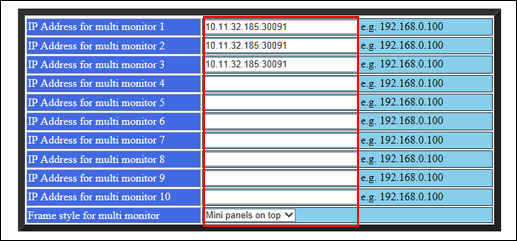
Haga clic en [Registration].
Aparece la pantalla [Registered as follows]. Los nuevos datos se registran en la máquina inmediatamente.
Haga clic en [Administrator Setup Menu].
La pantalla vuelve a [Machine Manager Setting].